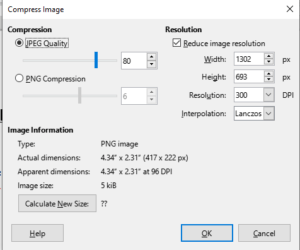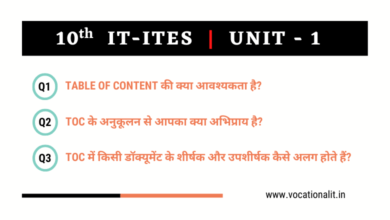Image ko crop or resize kaise karte hai – 10th IT best explain

Image ko crop or resize kaise karte hai
Libre Office Writer में Image ko crop or resize kaise karte hai आज हम इस पोस्ट में discuss करेंगे।
IMAGE को CROP करना
CROP
CROP का उपयोग किसी इमेज में अवांछनीय हिस्से को काटने के लिए किया जाता है।
इमेज को CROP करने के चरण
STEP 1 – सबसे पहले राइटर में एक IMAGE INSERT कर लें।
STEP 2 – इमेज इंसर्ट होने के बाद उस इमेज को सेलेक्ट करें तथा अपने माउस से राइट क्लिक करें।
STEP 3 – अब हमें बहुत सारे ऑप्शन दिखाई देंगे उसमें से हमें क्रॉप ऑप्शन को सेलेक्ट करना है।

STEP 4 – अब हमें इमेज के चारों ओर नीले निशान दिखाई देंगे जिन्हें हमें mouse से सेलेक्ट करके हम इमेज को क्रॉप कर सकते हैं।
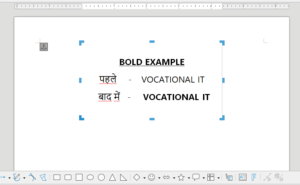
Image के जिस हिस्से को हमें क्रॉप करना है वह हिस्से को अंदर की तरफ ड्रैग करेंगे जिससे इमेज क्रॉप होने लगेगी।
IMAGE को RESIZE करना
RESIZE
RESIZE का उपयोग किसी इमेज की HEIGHT तथा WIDTH को कम या ज्यादा करने और इमेज के साइज को कम या ज्यादा करने के लिए किया जाता है।
इमेज को RESIZE करने के चरण
STEP 1 – सबसे पहले राइटर में एक इमेज इंसर्ट कर लें।
STEP 2 – इमेज इंसर्ट होने के बाद उस इमेज को सेलेक्ट करें तथा अपने माउस से राइट क्लिक करें।
STEP 3 – अब हमें बहुत सारे ऑप्शन दिखाई देंगे उसमें से हमें COMPRESS ऑप्शन को सेलेक्ट करना है।

STEP 4 – आवश्यकता के अनुसार HEIGHT तथा WIDTH को सेट करें या फिर RESIZE या COMPRESS के प्रतिशत को सेट करें तथा ओके पर क्लिक करें इमेज RESIZE या COMPRESS हो जाएगी।